それなら、Anakin AIをお見逃しなく!
Anakin AIは、すべてのワークフロー自動化のためのオールインワンプラットフォームで、使いやすいノーコードアプリビルダーを使用して強力なAIアプリを作成します。Deepseek、OpenAIのo3-mini-high、Claude 3.7 Sonnet、FLUX、Minimax Video、Hunyuanなどを提供しています。
Anakin AIを使えば、数週間ではなく数分で理想のAIアプリを作成できます!
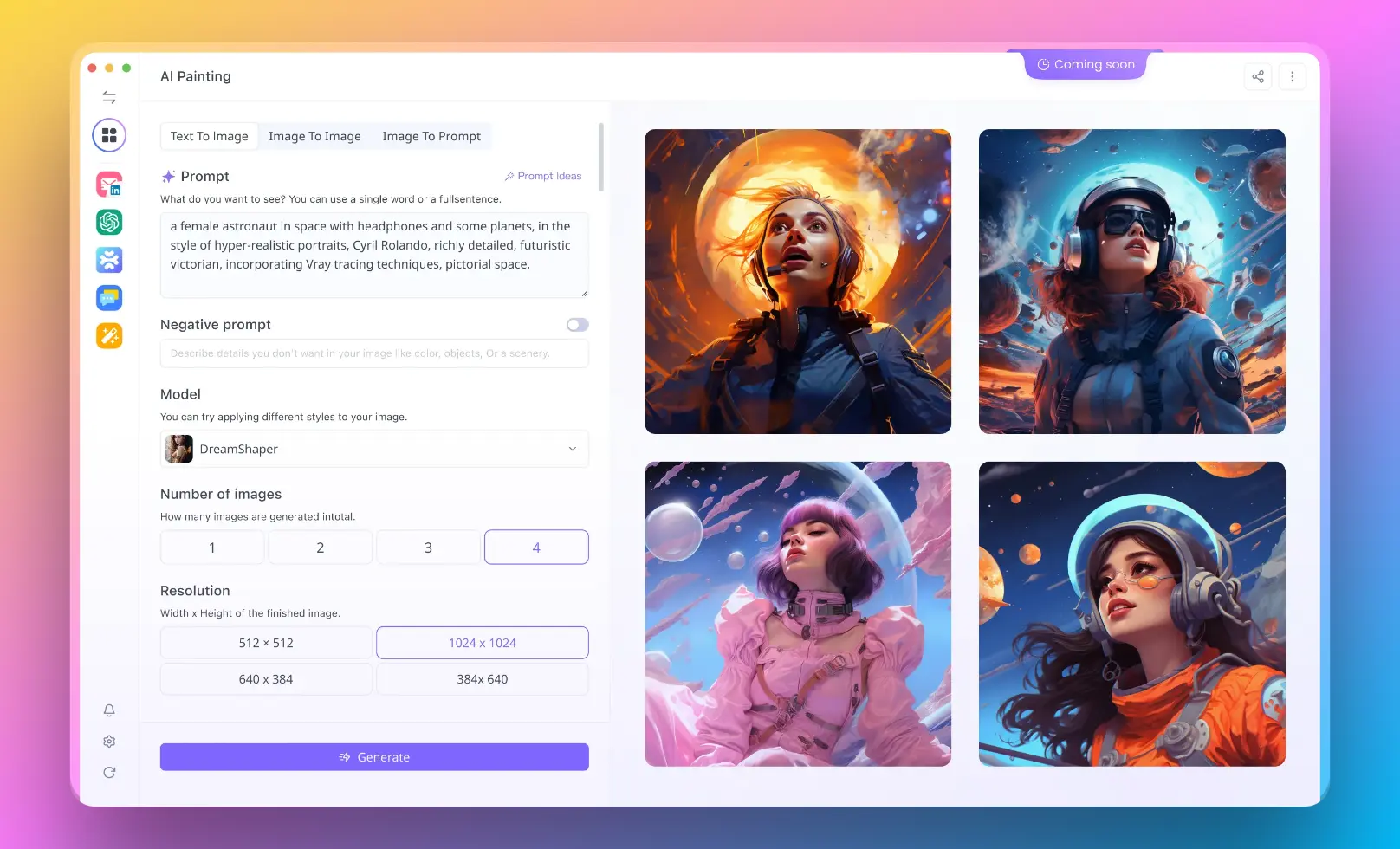
イントロダクション
AI業界の新星であるDeepseekは、創造的な能力で注目を集める強力な画像生成モデル「Janus Pro」を開発しました。しかし、Deepseekの画像生成ツールに直接アクセスして使用することは、プラットフォームの制限、地域の制約、またはサービスの不安定さから時々困難になることがあります。そこで、Anakin AIが優れた代替手段として登場します - Deepseekの画像生成機能にシームレスにアクセスでき、多くの他のAIモデルも一つの便利なプラットフォームで利用できます。
このチュートリアルでは、Anakin AIを介してDeepseek画像生成器を使用するプロセスを案内し、技術的な問題やアクセス制限の悩みを排除して、驚くべきAI生成の画像を作成する手助けをします。
Deepseek画像生成器とは?
Deepseekの画像生成器「Janus Pro 7B」は、高度なテキストから画像への生成のために設計されたマルチモーダルAIモデルです。ユーザーは、自然言語で見たいものを単に説明することで画像を作成できます。このモデルは、大規模な画像とテキストのデータセットで訓練されており、複雑なプロンプトを理解し、対応する視覚を生成する能力を備えています。
DeepseekにAnakin AIを使用する理由
Anakin AIは、Deepseekの提供を含む複数のAIモデルへのアクセスを提供する包括的なプラットフォームです。Deepseek画像生成器にアクセスするためにAnakin AIを使用する理由はいくつかあります:
- 信頼性:Anakin AIは、Webプラットフォーム全体で安定したパフォーマンスを提供し、Deepseekへの直接アクセスの影響を受けることのある停電や遅延を回避します。
- 複数モデルへのアクセス:Deepseekだけでなく、Anakin AIは様々な他の画像生成モデルにアクセスも提供し、最適な結果を比較して選ぶ選択肢を提供します。
- ユーザーフレンドリーなインターフェース:Anakin AIは直感的で使いやすいダッシュボードを特徴とし、Deepseekや他のモデルでの画像生成プロセスを簡素化します。
- カスタマイズオプション:プラットフォームでは、プロンプトや設定を微調整することで望む画像結果を実現できます。
- 地域制限がない:Deepseekが特定の地域の電話番号を持つユーザーに登録を制限することがある一方で、Anakin AIはグローバルアクセスを提供します。
Anakin AIの使い始め方
ステップ1:アカウントを作成する
- Anakin AIのウェブサイトにアクセスします https://anakin.ai/ja-jp
- 「アプリを起動」または「無料で始める」ボタンをクリックします
- メールアドレスでサインアップするか、ソーシャルログインオプションを使用します
- メールを確認して登録プロセスを完了します
ステップ2:ダッシュボードに慣れる
ログインすると、Anakin AIのダッシュボードに移動します。インターフェースを探索する時間を取ってください:
- 左のサイドバーにはナビゲーションオプションがあります
- メインエリアには利用可能なAIアプリとモデルが表示されます
- 上部の検索機能で特定のモデルやアプリケーションを見つけることができます
ステップ3:Deepseek画像生成器を見つける
Deepseekの画像生成機能にアクセスするには:
- Anakin AIの「アプリストア」セクションに移動します
- 検索機能を使用して「Deepseek」または「Janus Pro」を探します
- または、「画像生成器」や「モデル」などのカテゴリをブラウズしてDeepseekオプションを見つけます
- Deepseek画像生成アプリをクリックして開きます
Anakin AIでのDeepseek画像生成器の使用
ステップ1:最初の画像を作成する
- Deepseek画像生成インターフェースにはプロンプト入力フィールドがあります
- 生成したい画像の詳細な説明を入力します
- 要素についてできるだけ具体的にすると良いでしょう:
- 主題(人、風景、物体)
- スタイル(現実的、アニメ風、油絵など)
- 色、照明、ムード
- 構図と視点
- 「生成」ボタンをクリックして画像を作成します
ステップ2:より良い結果のためのプロンプトの洗練
AI生成画像の品質はプロンプトに大きく依存します。結果を改善するためのテクニックは次のとおりです:
- 具体的であること: 「美しい風景」ではなく、「雪を頂いた山と松の木、夕日を反射する澄んだ湖を持つ穏やかな山の風景」と試してみてください。
- 芸術スタイルを参照する: 「[アーティスト名]のスタイルで」や特定の芸術運動への言及を含めます。
- 技術的な詳細を含める: より制御された結果を得るためにカメラアングル、照明条件、焦点距離を言及します。
- ネガティブプロンプトを使用する: Anakin AIの一部のDeepseekバージョンでは、画像内に欲しくないものを指定することができます。
詳細なプロンプトの例:「夜の未来的なサイバーパンク都市、青と紫のネオン看板、高い超高層ビルにホログラフィック広告、光の跡を持つ空飛ぶ車、ライトを反射する濡れた通り、低いアングルから浅い被写界深度で撮影されたシネマティックな照明、8K解像度」
ステップ3:生成設定の調整
Anakin AIの実装によっては、画像生成を微調整するためのさまざまな設定にアクセスできます:
- 解像度: 画像の出力サイズを選択します
- サンプリング方法: 異なるアルゴリズムがAIがプロンプトを解釈する方法に影響を与えます
- サンプリングステップ: 高い値は一般的により詳細な結果を生成しますが、時間がかかります
- ガイダンススケール: AIがプロンプトにどれだけ忠実に従うか、または芸術的な自由をどの程度与えるかを制御します
- シード: 同じ画像またはそのバリエーションを正確に再現することができます
これらの設定を試して、特定のニーズに最適な組み合わせを見つけてください。
ステップ4:画像の保存とエクスポート
満足のいく画像を生成したら:
- 画像をクリックして選択します
- ダウンロードオプションを探します(通常はダウンロードアイコンまたは右クリックメニュー)
- 希望の形式を選択します(通常はPNGまたはJPG)
- 画像をデバイスに保存します
一部の実装では、次のようなオプションが提供される場合もあります:
- ソーシャルメディアへの直接共有
- コレクションやプロジェクトに画像を追加
- さらに編集オプション
高度なテクニック
画像バリエーションの作成
画像が気に入っているが、他の選択肢を探りたい場合:
- 最初の画像を生成します
- 「バリエーションを作成」オプションを使用するか、
- 同じプロンプトを維持しつつシード値などの設定を少し変更します
- または、バリエーションを誘導するためにプロンプトを少し調整します
バッチ処理
関連する複数の画像を作成する際の効率性を高めるためには:
- Anakin AIの「バッチ処理」セクションに移動します
- 異なるプロンプトを含むスプレッドシートやテーブルを設定します
- Deepseek画像生成器を各プロンプトに対して設定します
- 一度に複数の画像を処理します
ワークフローとの統合
Anakin AIは、画像生成と他のAI機能を組み合わせるワークフロー機能を提供しています:
- 「ワークフロー」セクションに移動します
- ノードをドラッグアンドドロップしてシーケンスを作成します
- Deepseek画像生成器をワークフローステップの一部として含めます
- テキスト生成や編集などの他の機能と接続します
ベストプラクティスとヒント
- プロンプトライブラリの保持:成功したプロンプトを将来の参考に保存します
- コミュニティの例から学ぶ:Anakin AIコミュニティを探求して、他の人がDeepseekをどのように使用しているかを見てみましょう
- 著作権と倫理を尊重する:著作権を侵害したり、有害な可能性のある画像を生成しないようにします
- 反復と洗練:すぐに完璧な結果を期待せず、プロンプトを何回も調整する準備を整えます
- 制限を理解する:いくつかの概念はAIが正確に視覚化するのが難しい場合があります
一般的な問題のトラブルシューティング
- 低品質の画像:プロンプトの具体性を高めるか、設定を調整してみてください
- 生成失敗:インターネット接続を確認するか、サーバーが混雑している場合は後で再試行します
- 予期しない結果:誤解される可能性のある曖昧な用語をプロンプト内で言い換えます
- クレジット/使用制限:Anakin AIアカウントの使用制限について注意してください
結論
Anakin AIを介してDeepseek画像生成器にアクセスすることは、AIの力を活用し創造的な画像生成をするための信頼性の高い、使いやすい方法を提供します。このチュートリアルに従うことで、Deepseekへの直接アクセスの潜在的な制限を回避し、追加の機能やモデルオプションを使ったシームレスな体験を楽しむことができます。
複数のAIモデルを統合したこのプラットフォームは、DeepseekのJanus Proを含んでおり、カジュアルユーザーやプロフェッショナルがAI生成画像をワークフローに組み込む際に最適な選択肢となります。プロンプトや設定を試行錯誤しながら、望む視覚結果を達成するための直感的な理解を深めていけます。
Anakin AIを今すぐ始め、Deepseek画像生成器の完全な可能性を引き出し、人工知能の力で創造的なプロジェクトを新たな高みに引き上げてください。



